La registrazione dello schermo è stata ampiamente utilizzata nell'era attuale in quanto offre molti vantaggi, soprattutto per gli utenti che desiderano creare tutorial, materiali di presentazione, guide video e altro ancora. Fortunatamente, ci sono un sacco di buoni strumenti in grado di catturare le attività sullo schermo. In questo articolo ci concentreremo maggiormente su Registratore OBS e le migliori impostazioni di registrazione OBS che puoi utilizzare per ottenere file di output eccezionali.
Testo: Parte 1. Quali dovrebbero essere le impostazioni di OBS per la registrazione?Parte 2. Migliori impostazioni OBS per la registrazione su PC di fascia bassaParte 3. Migliori impostazioni OBS per la registrazione del gameplayParte 4. Migliori impostazioni OBS per lo streamingDomande frequenti sulle impostazioni di registrazione OBS
Parte 1. Quali dovrebbero essere le impostazioni di OBS per la registrazione?
Sarebbe utile esplorare ciascuna categoria di impostazioni disponibili su OBS per vedere qual è la migliore configurazione.
Impostazioni generali
Se sei curioso, la scheda "Generale" nella finestra Impostazioni contiene menu che non influiscono sulla qualità dei file di output né sull'esperienza dell'utente. È possibile dare un'occhiata a questa scheda per esplorare e vedere quale sarebbe più adatto e utile in base alle proprie esigenze di registrazione.
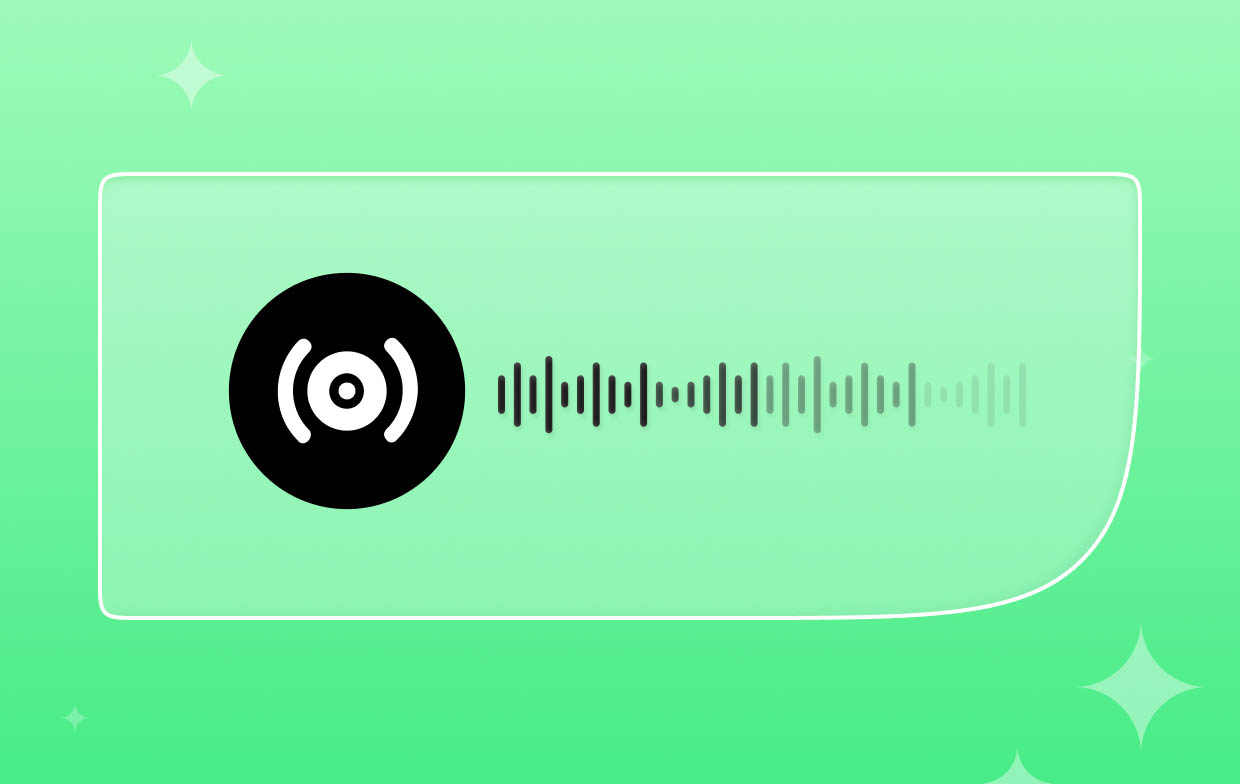
Impostazioni di output
In questo menu è possibile modificare il formato e le impostazioni di codifica per la registrazione dei video. In "Modalità di output", scegli "Avanzate" e assicurati di utilizzare le seguenti impostazioni di registrazione OBS di alta qualità.
#1. Codificatore
La maggior parte dei riferimenti afferma che l'utilizzo dell'impostazione NVENC H.264 è la soluzione migliore in quanto ciò contribuirà a garantire la possibilità di creare video e flussi di alta qualità. Tuttavia, ciò richiederà la grafica NVIDIA che la maggior parte degli utenti potrebbe non aver installato. Pertanto, si consiglia di utilizzare x264 come registratore predefinito.
#2. Controllo della velocità
Per quanto riguarda l'impostazione del controllo della velocità, l'utilizzo di CBR ti aiuterà ad avere file video di alta qualità, non stresserà la scheda madre del tuo PC e ti darà il controllo completo del bitrate. Ma nel caso in cui tu abbia una scheda grafica NVIDIA con te, puoi farlo utilizzare CQP.
#3. Bitrate video
La terza nell'elenco delle impostazioni di registrazione OBS che devi controllare è Video Bitrate. Puoi personalizzarlo in base a ciò di cui hai bisogno e desideri ottenere la qualità video che ti piace. Tieni presente che quando questo aumenta, aumenterà contemporaneamente anche la dimensione del file. Se disponi di spazio di archiviazione sufficiente e il tuo dispositivo è connesso a una rete stabile, puoi utilizzare 8000 per registrazioni Full HD. Se stai registrando per conferenze ed esercitazioni, puoi utilizzare 6000 come bitrate.
#4. Bitrate audio
Avere un bitrate audio più alto significherebbe avere video con un audio migliore. Se stai registrando video in full HD, ti consigliamo di impostare il bitrate su 320 su OBS. 192 può essere utilizzato per 720p.
#5. Impostazioni video
È possibile utilizzare la risoluzione di base (tela) o la risoluzione di output (in scala) a seconda delle proprie esigenze. Puoi abbinare le dimensioni dello schermo alle impostazioni come desideri.
#6. Impostazioni audio
Per le Impostazioni audio, le impostazioni di registrazione OBS più consigliate sono impostare il bitrate su un massimo di 320 kbps, la frequenza di campionamento su 48 kHz e garantire che "Canali" sia impostato su "Stereo".
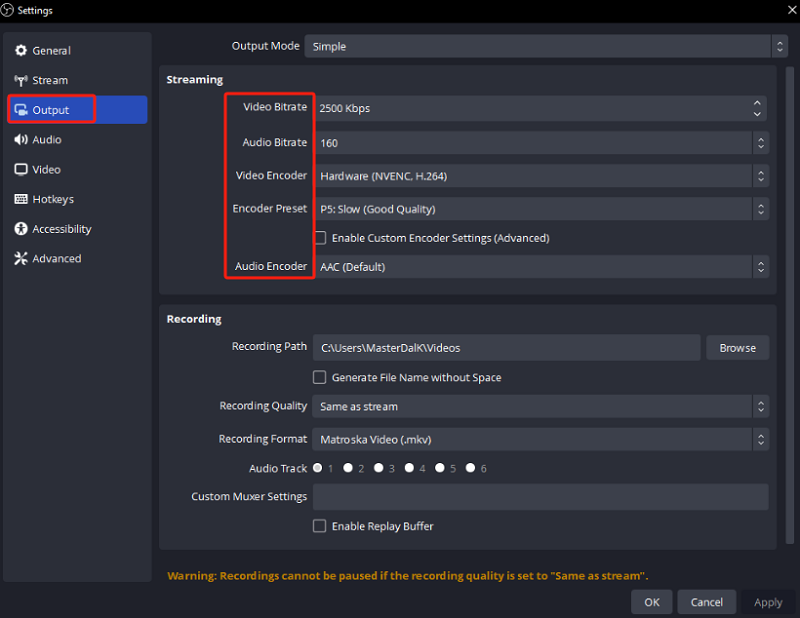
Parte 2. Migliori impostazioni OBS per la registrazione su PC di fascia bassa
Grazie ai progressi tecnologici, la maggior parte delle persone utilizza sicuramente PC moderni, più potenti e di fascia alta. Inoltre, le impostazioni di registrazione OBS precedentemente condivise si applicano a questi tipi di PC. Ora, cosa succede se utilizzi ancora computer di fascia bassa? Quale sarebbe allora la configurazione migliore per avere comunque ottimi file di output? Scopriamolo qui.
- Per gli utenti di PC di fascia bassa sarebbe meglio impostare 24 o 30 FPS. Si tratta di standard che vengono utilizzati anche per le produzioni video. Verrebbe creato un file di output di buona qualità. Usare 60 FPS o più sarebbe un po' impegnativo per i computer di fascia bassa.
- Si consiglia inoltre agli utenti di PC di fascia bassa di impostare una risoluzione 1920 x 1080p poiché ciò fornirà risultati migliori. Ma nel caso in cui riscontri errori durante l'utilizzo, puoi scegliere di ricorrere all'utilizzo di 1280 x 720p.
- Quando si tratta della frequenza di campionamento, l'opzione migliore sarebbe quella di utilizzare 44.1 kHz o 48 kHz. Sebbene 44.1 possa essere abbastanza buono, non è così dettagliato, quindi alcuni suoni potrebbero andare persi durante il processo.
- I tasti di scelta rapida non sono importanti quanto le altre impostazioni di registrazione OBS di cui dovresti essere a conoscenza poiché non cambieranno direttamente la qualità dei file di output né avranno alcun impatto sulle prestazioni del tuo PC. Tuttavia, avere i tasti di scelta rapida impostati prima della registrazione ti darebbe un vantaggio quando si tratta di controllare il programma OBS Studio mentre è in uso, quando si avvia, si arresta, si mette in pausa o si applicano altre funzioni. Puoi personalizzare i tasti di scelta rapida secondo i tuoi gusti. Ciò ti consentirà di navigare rapidamente nell'app e ti aiuterà anche a risparmiare tempo.
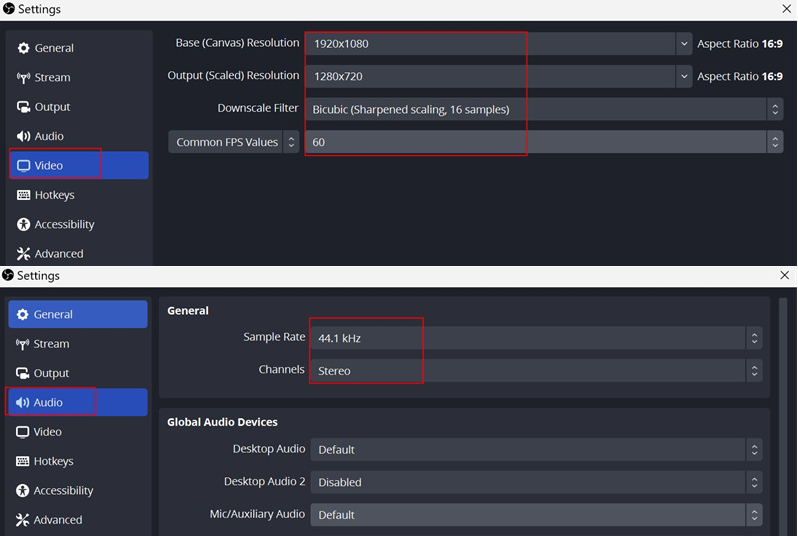
Parte 3. Migliori impostazioni OBS per la registrazione del gameplay
I giocatori sono sicuramente curiosi di conoscere le migliori impostazioni di registrazione OBS che dovrebbero utilizzare per catturare i loro momenti di gioco. Devi tenere presente che quando usi OBS Studio, per registrare il gameplay, devi premere il segno "+" sotto "Sorgenti" e selezionare "Acquisizione gioco" successivamente. Da qui potrai poi decidere se catturare l'intero schermo o una finestra.
Per assicurarti di avere la migliore esperienza di registrazione e output, ecco le impostazioni che puoi modificare.
- Per le impostazioni video, configura la tela di base e le risoluzioni scalate di output corrispondenti alla risoluzione di registrazione preferita. Per la registrazione si consiglia di utilizzare il codificatore H.264. Assicurati di selezionare anche un bitrate adatto e quindi sperimenta le opzioni preimpostate per raggiungere l'equilibrio tra prestazioni e qualità.
- Per le impostazioni audio, puoi impostare il bitrate, la configurazione del canale e la frequenza di campionamento che preferisci. Assicurati di controllare anche le sorgenti audio per l'audio e l'input del gioco.
- Puoi anche abilitare l'accelerazione hardware se il tuo dispositivo la supporta. Può aiutare a migliorare le prestazioni del sistema. Inoltre, imposta il formato di registrazione e la posizione in cui desideri che i file di gioco registrati vengano salvati dopo il processo di registrazione.
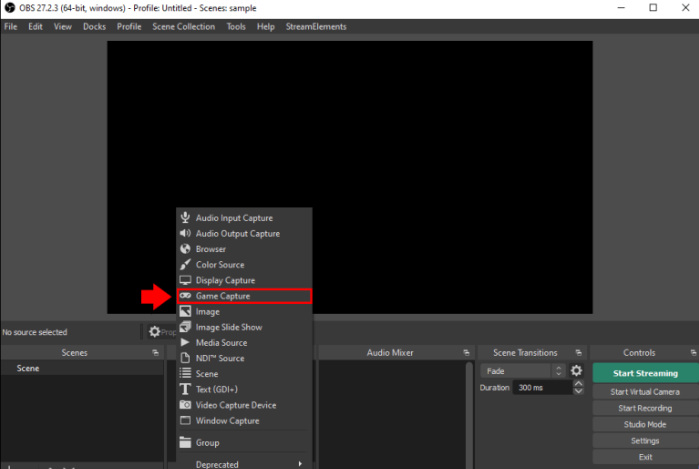
Parte 4. Migliori impostazioni OBS per lo streaming
Dopo aver condiviso le migliori impostazioni di registrazione OBS, nel caso ti stia chiedendo quali siano le migliori impostazioni per lo streaming, imparerai alcuni suggerimenti in questa sezione.
Per ottimizzare la tua esperienza di streaming, assicurati di concentrarti su FPS e velocità in bit. Avresti bisogno di una connessione Internet veloce e affidabile per trasmettere flussi di ottima qualità.
Bonus: migliore alternativa di registrazione per OBS
Sebbene OBS Studio sia assolutamente utile da usare durante la registrazione, potresti chiederti se esiste ancora una buona alternativa che si sia già dimostrata affidabile e considerata affidabile dagli utenti. Beh, sei fortunato. Stai per incontrare uno dei migliori registratori di schermo professionali in città, il iMyMac Screen Recorder. È un programma supportato sia dal sistema operativo Mac che da quello Windows e può catturare le attività dello schermo offrendo allo stesso tempo molte altre caratteristiche e funzioni. Questo strumento supporta anche la webcam e la registrazione audio, offrendo agli utenti la flessibilità di modificare le impostazioni di registrazione come preferiscono.
Provalo gratis Normal Mac M-Series Mac Provalo gratis
Puoi stare certo che i file di output di questo strumento sono di altissima qualità e che è facile da usare poiché la sua interfaccia è semplice e intuitiva.
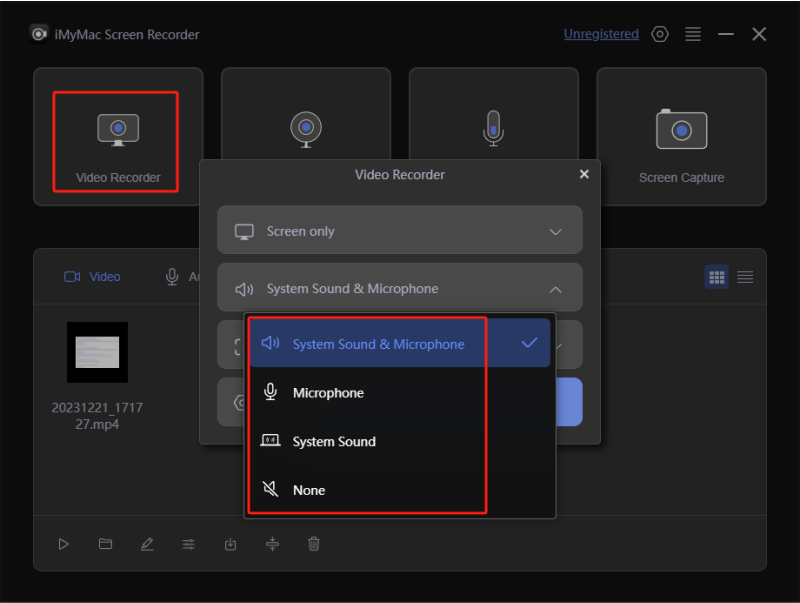
Domande frequenti sulle impostazioni di registrazione OBS
Diamo una rapida occhiata ad alcune domande frequenti relative alle impostazioni di registrazione OBS.
- Qual è il formato migliore per registrare in OBS?
Secondo molti utenti e altri riferimenti, il formato migliore per registrare in OBS sarebbe FLV poiché presenta un grande vantaggio. Uno di questi è quando improvvisamente OBS si blocca mentre la registrazione è in corso, tutto ciò che hai catturato prima che accadesse l'incidente verrà salvato. Se parliamo di supporto, l'utilizzo di MP3 sarebbe una buona idea poiché è un formato molto utilizzato.
- Quale bitrate è necessario per la registrazione OBS a 1080p 60fps?
Se desideri registrare un video 1080p su OBS a 60 fps (fotogrammi al secondo), sarebbe necessario o obbligatorio utilizzare da 4,500 a 9,000 kbps come bitrate.
- Qual è il miglior formato di registrazione OBS per YouTube?
L'utilizzo di FLV sarebbe comunque il metodo più consigliato durante la registrazione su OBS per YouTube.
- Qual è il miglior bitrate video per OBS?
Il miglior bitrate video per OBS sia durante la registrazione che in streaming sarebbe compreso tra 4,000 kbps e 6,000 kbps.
- OBS Studio è un buon strumento per registrare il gameplay?
Se non ti dispiace impostare o trovare la configurazione migliore durante la registrazione del gameplay, utilizzare OBS sarebbe abbastanza buono. Infatti, non solo quando registri il gameplay ma anche quando catturi le tue attività sullo schermo.
- Perché la qualità di registrazione del mio OBS è così scadente?
La qualità dei file registrati su OBS varierà a seconda dell'hardware del tuo computer e delle impostazioni di acquisizione che hai definito. Assicurati che la tua configurazione sia adatta alle capacità del tuo dispositivo avrà un ruolo enorme.



